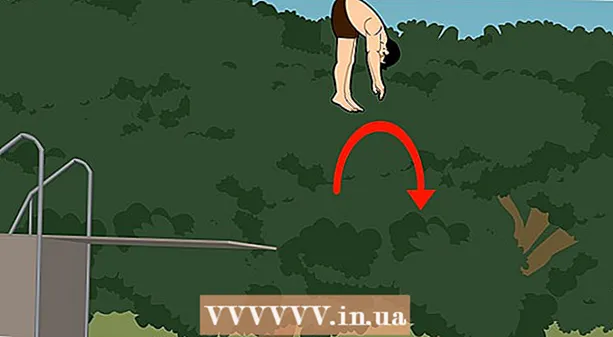著者:
Clyde Lopez
作成日:
17 J 2021
更新日:
1 J 2024

コンテンツ
円グラフ、棒グラフ、その他のグラフの作成は、MicrosoftExcelの主な機能の1つです。このようなグラフィックは、Word、PowerPoint、またはその他のプログラムに挿入できます。チャートウィザードのユーザーインターフェイスは、Microsoft Excel2007で変更されました。この記事では、Excelで棒グラフを作成し、レポートまたはプレゼンテーション用に変更する方法を説明します。
ステップ
パート1/4:データ入力
 1 MicrosoftExcelを開きます。
1 MicrosoftExcelを開きます。 2 [ファイル]メニューから[開く]をクリックして、既存のテーブルを開きます。 [ファイル]メニューから[新規]をクリックして、新しいテーブルを作成します。
2 [ファイル]メニューから[開く]をクリックして、既存のテーブルを開きます。 [ファイル]メニューから[新規]をクリックして、新しいテーブルを作成します。  3 1つの独立変数でデータを入力します。 ヒストグラムは、1つの変数に基づくグラフです。
3 1つの独立変数でデータを入力します。 ヒストグラムは、1つの変数に基づくグラフです。 - 列見出しを追加します。たとえば、夏の上位10本の映画のそれぞれのチケット販売をグラフ化する場合は、最初の列の最初のセルに「映画のタイトル」を入力し、2番目の列の最初のセルに「販売されたチケットの数」を入力します。
 4 3番目の列に2行目のデータを追加します。 単一の変数に依存する2つの一連のデータを表示するクラスター化またはスタックされた棒グラフを作成できます。
4 3番目の列に2行目のデータを追加します。 単一の変数に依存する2つの一連のデータを表示するクラスター化またはスタックされた棒グラフを作成できます。 - 2番目のデータ系列の列見出しを追加します。データが最初のデータ行と同じ形式(たとえば、ドル)であることを確認してください。
パート2/4:データの抽出
 1 列見出しを含む、入力されたすべてのデータを選択します。 Microsoft Excelは、列のデータを使用してX軸とY軸に沿ってプロットします。
1 列見出しを含む、入力されたすべてのデータを選択します。 Microsoft Excelは、列のデータを使用してX軸とY軸に沿ってプロットします。  2 [挿入]タブに移動し、[グラフ]グループを見つけます。
2 [挿入]タブに移動し、[グラフ]グループを見つけます。- 古いバージョンのMicrosoftExcelを使用している場合は、[挿入]-[棒グラフ]をクリックする必要があります。
パート3/4:グラフタイプの選択
 1 プロットするチャートのタイプを選択します。 [グラフ]グループで、[棒]をクリックして水平棒グラフを作成します。または、[ヒストグラム]をクリックして、垂直ヒストグラムを作成します。
1 プロットするチャートのタイプを選択します。 [グラフ]グループで、[棒]をクリックして水平棒グラフを作成します。または、[ヒストグラム]をクリックして、垂直ヒストグラムを作成します。  2 ヒストグラムの種類を選択します。 フラット、ボリューム、円筒形、円錐形、またはピラミッド型のヒストグラムから選択できます。
2 ヒストグラムの種類を選択します。 フラット、ボリューム、円筒形、円錐形、またはピラミッド型のヒストグラムから選択できます。 - クラスター化またはスタックされた棒グラフを選択して、データの2番目の行を表示することもできます。
 3 グラフはExcelシートの中央に表示されます。
3 グラフはExcelシートの中央に表示されます。
パート4/4:ヒストグラムの変更
 1 ヒストグラムのプロット領域をダブルクリックします。
1 ヒストグラムのプロット領域をダブルクリックします。 2 塗りつぶし、シャドウ、ボリュームなどのオプションを変更します。
2 塗りつぶし、シャドウ、ボリュームなどのオプションを変更します。 3 ヒストグラムのプロット領域の周りをダブルクリックします。 テキストオプションを選択します。
3 ヒストグラムのプロット領域の周りをダブルクリックします。 テキストオプションを選択します。 - [デザイン]タブで、[グラフ要素の追加]をクリックして、グラフと軸のタイトルを追加できます。
 4 プロットされたヒストグラムとともにテーブルを保存します。
4 プロットされたヒストグラムとともにテーブルを保存します。 5 ヒストグラムのアウトラインを右クリックして、[コピー]を選択します。 これで、ヒストグラムを他のプログラムに挿入して、レポートやプレゼンテーションで使用できます。
5 ヒストグラムのアウトラインを右クリックして、[コピー]を選択します。 これで、ヒストグラムを他のプログラムに挿入して、レポートやプレゼンテーションで使用できます。
あなたは何が必要ですか
- データ
- 独立変数
- エクセルスプレッドシート